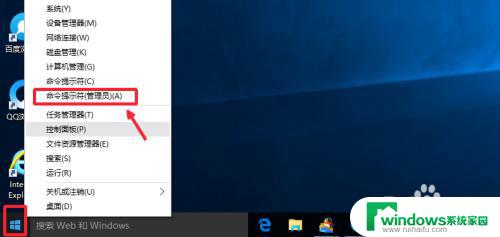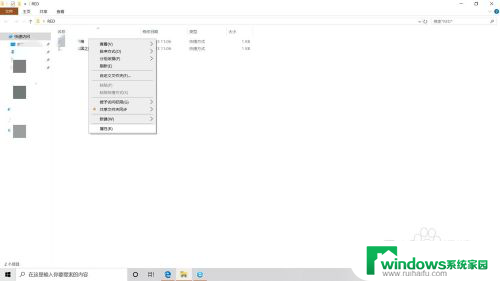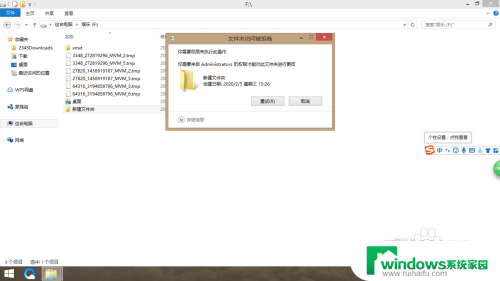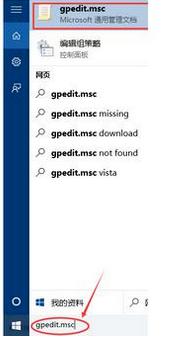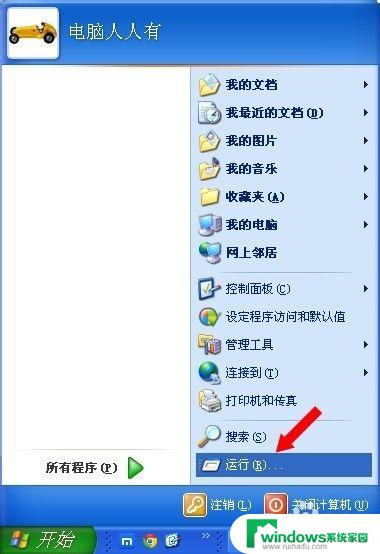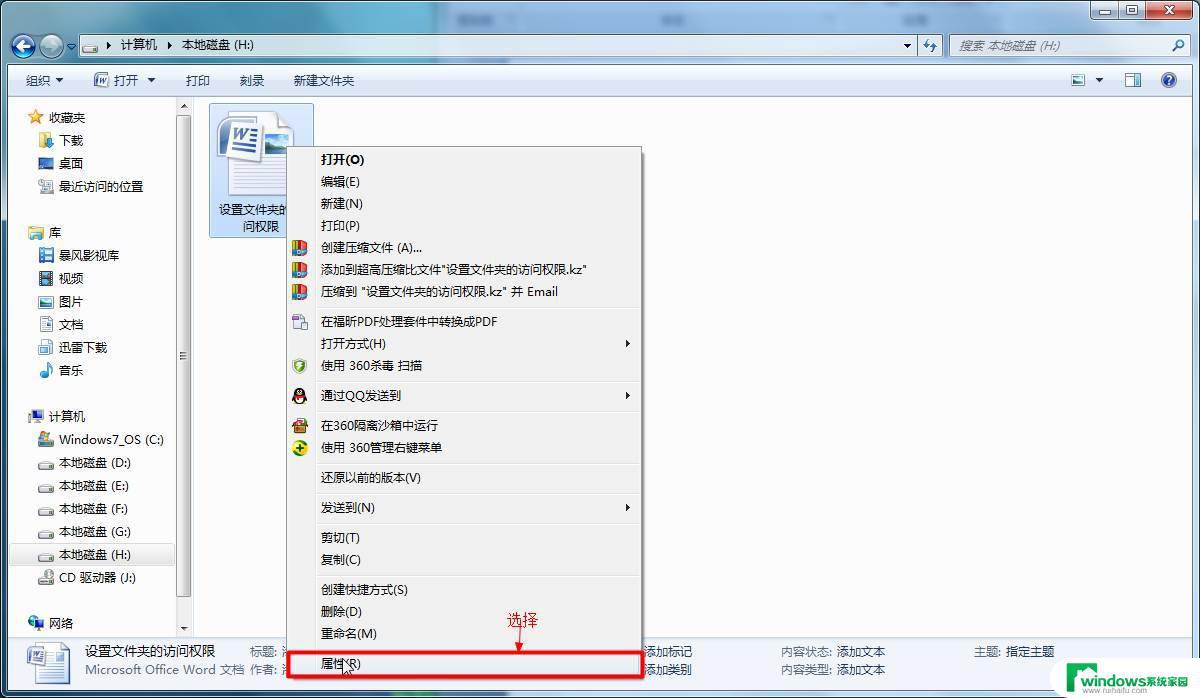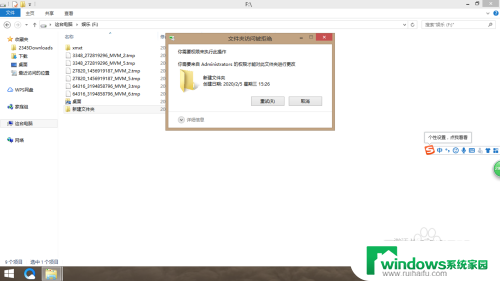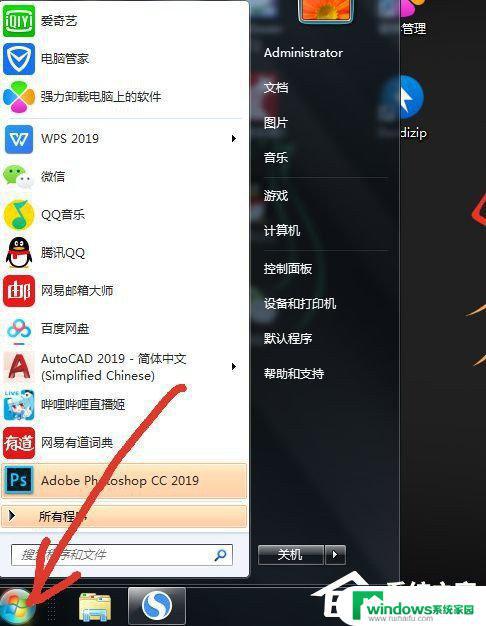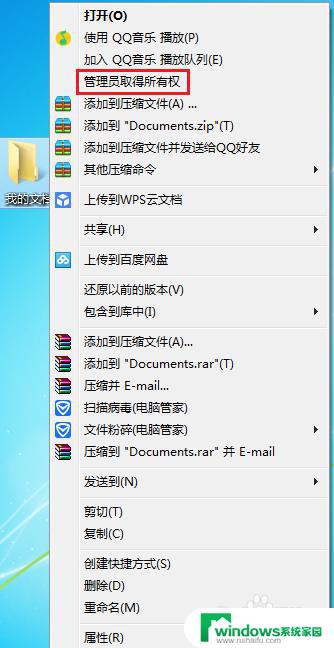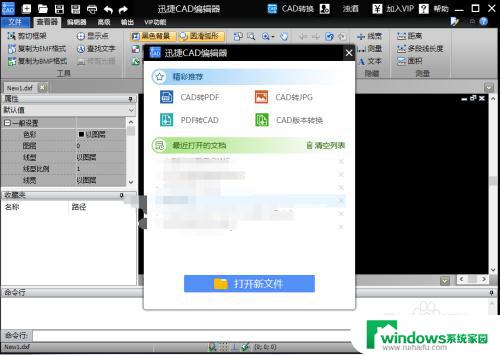怎么修改管理员权限删除文件?教你轻松实现!
更新时间:2023-09-16 14:57:01作者:xiaoliu
怎么修改管理员权限删除文件,在日常的工作中,管理员通常拥有较高的权限,可以对系统中的文件、数据进行管理和操作,然而偶尔会发生一些误删除或误操作的情况,导致关键文件被误删,给企业或个人带来极大的损失。所以在这里,我们将针对管理员权限误操作导致文件删除的问题进行探讨,了解如何修改管理员权限来防范此类风险。
具体步骤:
1.进入系统桌面,打开文件资源管理器。找到要删除的系统文件夹,如下图,右键键属性。
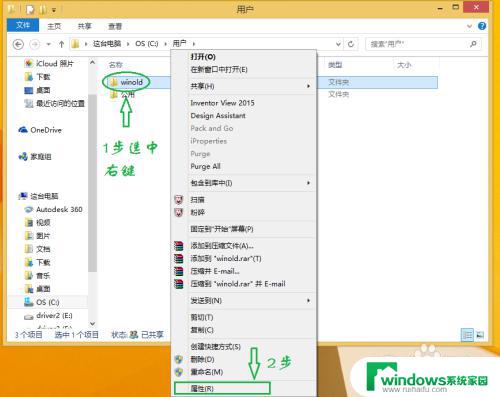
2.进入属性窗口,1步选择安全,2步选择高级,如图
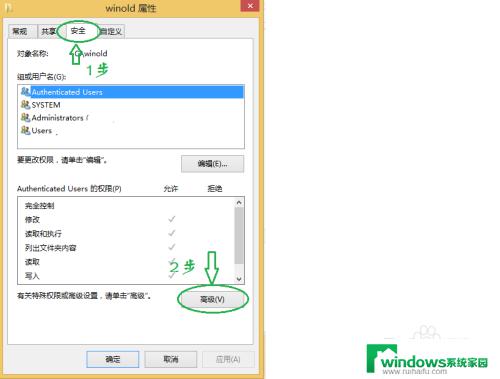
3.进入文件夹的高级安全设置,点选更改,如下图。
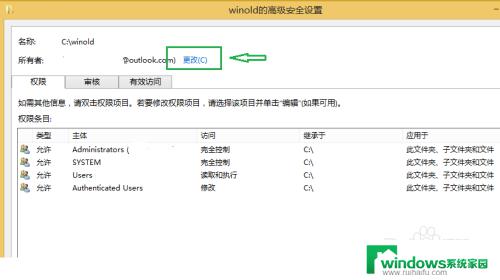
4.这一步,按图片信息步骤做,在输入栏中输入everyone,第二步点确认。
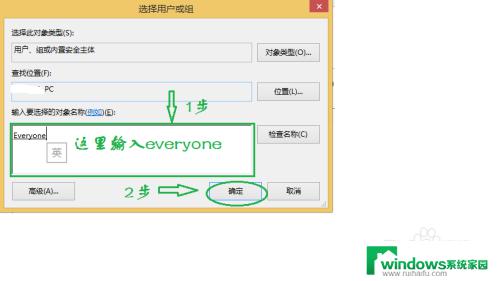
5.这一步,分三步骤完成,按照图片步骤做就可以了,最后点确认应用。
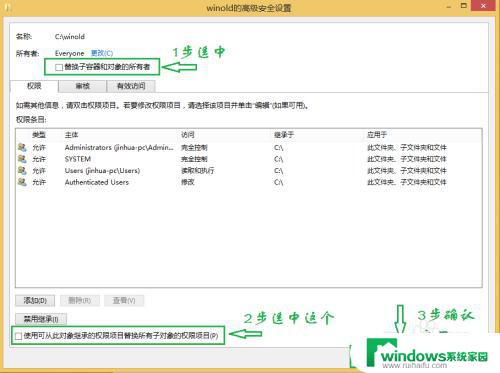
6.上一步的确认应用,就返回到这一步,点确认就可以了。
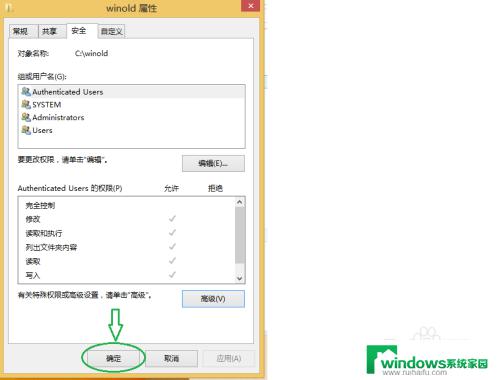
以上就是如何修改管理员权限以删除文件的全部内容,如果您有任何疑问,请参考小编的步骤进行操作,希望这对您有所帮助。